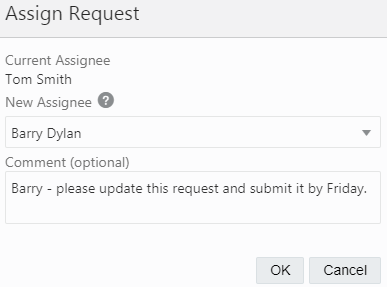Affectation d'une demande
Vous pouvez affecter un brouillon de demande à un autre utilisateur qui continuera à travailler sur cette demande.
Par exemple, vous devrez peut-être réaffecter une demande à un autre utilisateur si son créateur est indisponible ou ne peut pas effectuer l'étape de soumission de la demande. La nouvelle personne affectée est responsable de la soumission ou de la suppression de la demande.
Remarque :
Pour que vous puissiez réaffecter une demande à un autre utilisateur, celle-ci doit être à l'étape Soumettre.
Remarques
- Lors de l'affectation d'une demande, les autorisations et l'accès aux données de l'initiateur et des personnes affectées à la demande sont pris en compte. Reportez-vous à Sécurité des demandes.
- Lors de la validation d'une demande, si cette dernière contient une action pour laquelle la personne récemment affectée n'a pas d'autorisation ou met à jour une propriété (propriétés masquées comprises) pour laquelle elle n'a pas d'autorisation Modifier, la validation de l'élément de demande échoue en raison des autorisations utilisateur. Toutes les erreurs de validation doivent être résolues pour que la demande puisse être soumise.
- Lors de la correction des erreurs de validation, la personne affectée à la demande peut supprimer n'importe quel élément de cette dernière, y compris les éléments contenant des actions qu'elle n'est pas autorisée à effectuer ou des propriétés qu'elle n'est pas autorisée à mettre à jour.
Une fois la demande réaffectée, aussi bien l'ancienne que la nouvelle personne affectée sont averties du transfert de responsabilité. L'ancienne personne affectée reçoit un courriel de notification l'informant que la demande ne lui est plus attribuée. La nouvelle personne affectée reçoit un courriel de notification l'informant que la demande lui est désormais attribuée et qu'il lui incombe de la soumettre.
Pour affecter une demande, procédez comme suit :
-
Ouvrez la demande.
-
Cliquez sur Actions, puis sélectionnez Affecter.
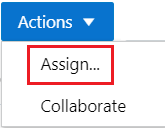
Remarque :
L'élément de menu Affecter n'est disponible que si l'utilisateur en cours est capable d'affecter la demande (l'utilisateur doit être la personne affectée actuelle, un utilisateur doté de l'autorisation Propriétaire de la vue pour la vue ou un administrateur de service).
-
Sélectionnez l'utilisateur auquel affecter la demande, ajoutez éventuellement un commentaire, puis cliquez sur OK.